3 طرق لفتح موجه الأوامر cmd في ويندوز 10
في بعض الأحيان قد تحتاج إلى فتح موجه الأوامر “Command Prompt” للوصول إلى شيء ما على ويندوز 10. بالرغم من وجود عدد كبير من الطرق المؤدية إلى فتح موجه الأوامر أو ما يختصر بـ cmd، سوف نتعرف في هذا الدليل على ثلاث طرق سهلة وسريعة لفتحه.

فتح cmd كمسؤول من خلال قائمة إبدأ
أحياناً قد يتطلب الأمر فتح موجه الأوامر كمسؤول على نظام ويندوز 10 للوصول إلى إعدادات متقدمة. لذلك، سوف نتعرف على كيفية القيام بذلك من خلال قائمة إبدأ. يمكنك إلقاء نظرة على ماذا يعني تشغيل كمسؤول.
ضمن مستطيل البحث الموجود بجانب زر إبدأ، اكتب “command” وسوف يظهر لك موجه الأوامر “Command Prompt” في نتائج البحث. انقر عليه بزر الأيمن للماوس ثم حدد خيار تشغيل كمسؤول “Run as Administrator”.
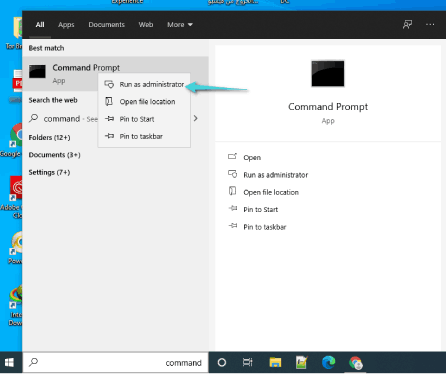
سوف تظهر لك نافذة التحكم في حساب المستخدم من أجل تأكيد الدخول إلى موجه الأوامر كمسؤول. انقر على زر نعم “Yes”.
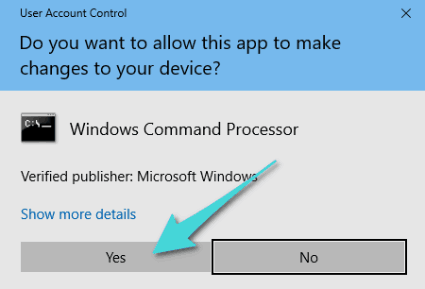
سوف يتم فتح نافذة الأوامر مباشرة ويمكنك إدخال أي أمر تريد سواء يتطلب صلاحية المسؤول أو لا.
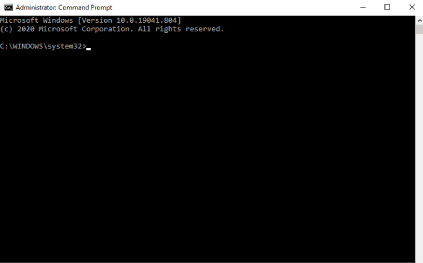
اقرأ أيظاً : 5 طرق لمعرفة جميع مواصفات جهازك الكمبيوتر
باستخدام نافذة تشغيل “Run”
أيظاً يمكنك استخدام نافذة Run لفتح موجه الأوامر بكل سهولة على ويندوز 10. يتم استخدام هذه النافذة لفتح مختلف البرامج والأدوات على النظام.
أولاً، من أجل إظهار نافذة تشغيل “Run”، وجب عليك الضغط على اختصار Windows + R في لوحة المفاتيح. اكتب cmd في خانة النافذة وانقر على زر موافق “Ok”.
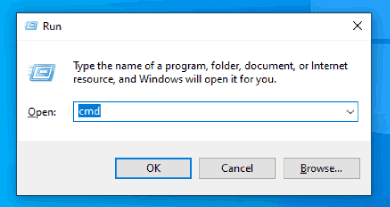
فتح موجه الأوامر من خلال مجلد نظام ويندوز
أحد الطرق الأخرى السهلة لفتح نافذة cmd، هي من خلال مجلد نظام ويندوز “Windows System” وبالتحديد من قائمة إبدأ.
افتح قائمة إبدأ “Start”. سوف تظهر قائمة البرامج والمجلدات على الجانب، قم بالتمرير للأسفل حتى تجد مجلد Windows System. انقر على هذا الأخير، ثم اضغط على موجه الأوامر “Command Prompt” لفتحه.
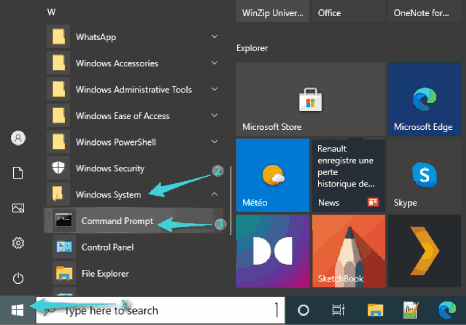
تذكر أن هناك طرق عديدة لفتح موجه الأوامر على نظام ويندوز 10 ولكن يمكن أن نعتبرها غير سريعة مثل الطرق الثلاث هذه. علاوة على ذلك، قد تهتم أيظاً بمعرفة كيفية فتح لوحة التحكم في ويندوز 10.




